Sbloccare la potenza della funzione Riprendi di Windows 11
Con l’aumento del lavoro da remoto e della vita multi-dispositivo, la funzionalità Riprendi in Windows 11 è diventata uno strumento essenziale per gli appassionati di produttività. Questa funzione innovativa ti consente di passare senza problemi da un dispositivo all’altro, che si tratti di smartphone, tablet o laptop, senza perdere traccia delle tue attività. Immagina di leggere un documento sul tuo telefono e di poter continuare a lavorarci all’istante sul tuo PC. Sembra incredibile, vero? Ecco la tua guida completa su come abilitare e utilizzare la funzionalità Riprendi per massimizzare il tuo flusso di lavoro.

Comprensione dei prerequisiti per la funzione di ripresa
Prima di immergerti nella configurazione, assicurati di soddisfare i seguenti requisiti:
- Devi aver effettuato l’accesso a OneDrive tramite il tuo account Microsoft personale; gli account aziendali o scolastici non consentono l’accesso.
- Assicurati di accedere al tuo PC Windows 11 con lo stesso account Microsoft collegato a OneDrive.
- Il browser Web predefinito deve avere una sessione attiva con OneDrive.
- La funzionalità supporta una vasta gamma di applicazioni, tra cui Word, Excel, PowerPoint, PDF e OneNote.
- Quando accedi a un file OneDrive dal tuo dispositivo mobile, il tuo PC deve essere bloccato .
- Tieni presente che per riprendere da dove eri rimasto devi sbloccare il PC entro 5 minuti ; in caso contrario, la notifica non verrà visualizzata.
Passaggi per abilitare o disabilitare la funzione di ripresa
Ecco come attivare facilmente la funzione Riprendi in base alle esigenze del tuo flusso di lavoro:
- Avvia l’ app Impostazioni dal menu Start.
- Vai ad App nella barra laterale sinistra.
- Scorrere e selezionare Riprendi .
- Attiva o disattiva l’interruttore accanto a Riprendi ; puoi specificare quali app devono utilizzare questa funzionalità, con OneDrive come candidato principale.
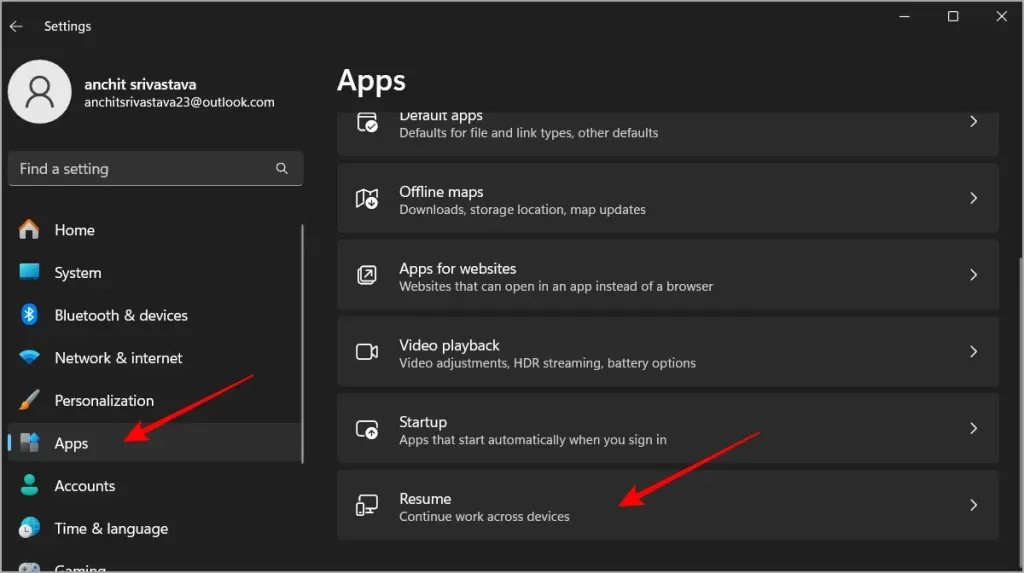
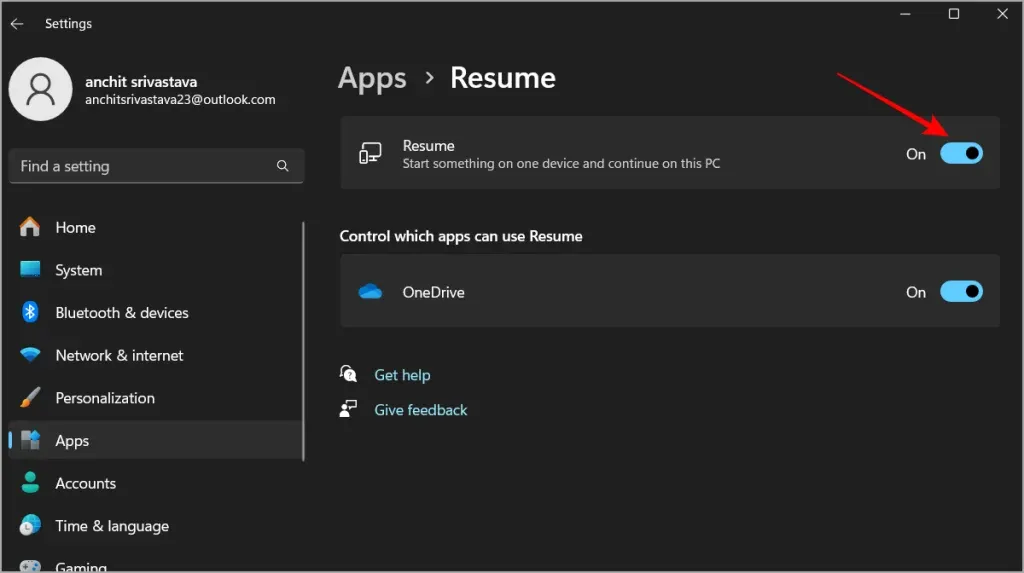
Per illustrare, se stai modificando un documento Word sul tuo smartphone, riceverai una notifica sul tuo PC Windows che ti indirizza allo stesso documento non appena accedi al tuo PC. Cliccando su questa notifica, il file si apre direttamente nel tuo browser web, anziché avviarlo nell’applicazione Word o Office. Tutte le modifiche verranno salvate direttamente sul tuo OneDrive.
Utilizzo efficace della funzione Riprendi
Una volta attivata, segui questi passaggi per sfruttare al meglio la funzione Riprendi:
- Inizia dal tuo dispositivo mobile : utilizza app compatibili come Word o Excel sul tuo dispositivo mobile per iniziare il tuo compito.
- Passaggio al PC Windows : blocca lo schermo dopo aver effettuato l’accesso al file sul telefono per proteggere la sessione.
- Sblocca entro 5 minuti : dopo aver sbloccato il PC entro cinque minuti, verrà visualizzata una notifica che ti chiederà di riprendere l’attività.
- Continua la modifica : fai clic sulla notifica per riaprire il file da OneDrive, riprendendo esattamente da dove eri rimasto.
Questa funzionalità è un vero punto di svolta, consentendo di passare senza sforzo da un dispositivo all’altro e contribuendo ad aumentare la produttività. Non dimenticare di condividere le tue esperienze o suggerimenti sull’utilizzo di questa funzionalità sul nostro X!
Ulteriori approfondimenti
1. Posso utilizzare la funzionalità Riprendi senza OneDrive?
No, la funzionalità Resume richiede OneDrive per la gestione dei file e la sincronizzazione tra dispositivi. Assicurati che i tuoi documenti siano archiviati in OneDrive per sfruttare questa funzionalità.
2. Cosa succede se dimentico di sbloccare il PC in tempo?
Se non sblocchi il PC entro cinque minuti dall’accesso al file sul tuo dispositivo mobile, la notifica per riprendere l’attività non verrà visualizzata e dovrai aprire nuovamente il file manualmente.
3. Esiste un limite ai tipi di file che posso utilizzare con la funzione Riprendi?
La funzionalità Resume è compatibile con vari tipi di file, inclusi documenti creati con Microsoft Word, Excel, PowerPoint, PDF e OneNote. Tuttavia, assicurati che siano salvati nel tuo OneDrive affinché la funzionalità funzioni.
Lascia un commento